 Assalamualaikum....
Assalamualaikum....Permisi Kakak-kakak blogger yang jago web perkenankan saya berbagi.....
Oke langsung aja ya..
Bagi anda yang ingin sekedar iseng menambah Linux di Intel Mac..
Gak sepenuhnya semua fitur bisa digunakan oleh karena keterbatasan driver versi Linux dari
hardware-hardware Mac. Makanya ini cuman buat yang mau eksperimen aja...
Yang mau coba tanggung resiko sendiri karena tutorial ini akan merubah struktur partisi hd beserta boot loader.
saya tidak bertanggung jawab bila terjadi miskonfigurasi.
Yang perlu anda siapkan:
1. Bootcamp (Opsional)
2. rEFIt (http://refit.sourceforge.net)
3. Ubuntu Feisty Fawn 7.04 (http://www.ubuntu.com) Alternate Install ISO
4. Waktu kosong
lets begin:
1. Resize partisi hd untuk memberi ruang untuk instalasi Linux.caranya bisa lewat bootcamp atau menggunakan disk Utility bawaan Apple.
Oleh karena konfigurasi yang berbeda2,disini saya tidak bisa menentukan cara yang mana yang terbaik, yang pasti bootcamp lebih user friendly dibanding kalau mesti menggunakan Disk Utility. Sediakan minimal 7 GB free space. Kalo mau menggunakan Disk Utility, ini perintahnya
Code:
sudo diskutil resizeVolume disk0s2 7G
PERHATIAN: JANGAN MENGHAPUS PARTISI EFI SEBESAR 200MB YANG BERADA DI PARTISI PERTAMA! MAC ANDA TIDAK BISA BOOT TANPA PARTISI INI
2. Extract file rEFIt yang telah didownload ke direktori:
/efi/refit
3. ketikkan di console:
Code:
cd /efi/refit
./enable-always.sh
5. Masukin CD hasil burn ISO Ubuntu ke drive dan restart komputer.
6. Untuk Triple Boot dengan Windown, lakukan perintah berikut. Jika tidak, lanjutkan ke poin
7. Pada saat anda sudah masuk ke Desktop Ubuntu, buka terminal dan jalankan perintah berikut untuk menciptakan SWAP FILE.
Code:
sudo su
mkdir /mnt/linux
mount -t ext3 /dev/sda3 /mnt/linux
sudo dd if=/dev/zero of=/mnt/linux/swap bs=1024 count=2097152
mkswap /mnt/linux/swap
swapon /mnt/linux/swap
7. Klik Icon Install Ubuntu dan ikuti perintah.
8. Begitu sampai ke tahap partisi hd, pilih Manual Partition dan siapkan 2 GB untuk swap jika Dual Boot dan sisanya untuk /.
9. Untuk perlindungan data yang ada di kedua partisi Mac, ketika Define Mount Point, jangan di mount kedua partisi pertama.
10. Bagi anda yang tidak menggunakan versi Ubuntu Feisty Fawn, anda harus secara manual instalasi LILO sebagai boot manager. Sangat tidak disarankan. Feisty Fawn sudah inklusif dengan GRUB yang bisa dipakai sebagai boot manager di Mac. Untuk informasi mengenai instalasi LILO, ada di https://wiki.ubuntu.com/MacBookPro.
11. Setelah sukses instalasi Ubuntu, restart dan masuk ke rEFIt Partition Editor dan lakukan Synchronize MBR. Wajib dilakukan baik dengan GRUB maupun LILO.
12. Boot ke Ubuntu dan pastikan anda terkoneksi ke Internet dan lakukan perintah berikut di terminal untuk update Ubuntu.
sudo apt-get install linux-restricted-modules-2.6.15-26-686 linux-kernel-headers
sudo apt-get dist-upgrade
Notes:
Intel Mac anda akan lebih panas karena sistem manajemen Power yang belum optimal. Akan terasa pada Laptop.
Selamat menikmati Ubuntu di Intel Mac anda Kalo ada beberapa poin di tutorial ini yang kurang sesuai ataupun salah.
Saya Mohon maaf sebesar-besarnya
Wassalam..
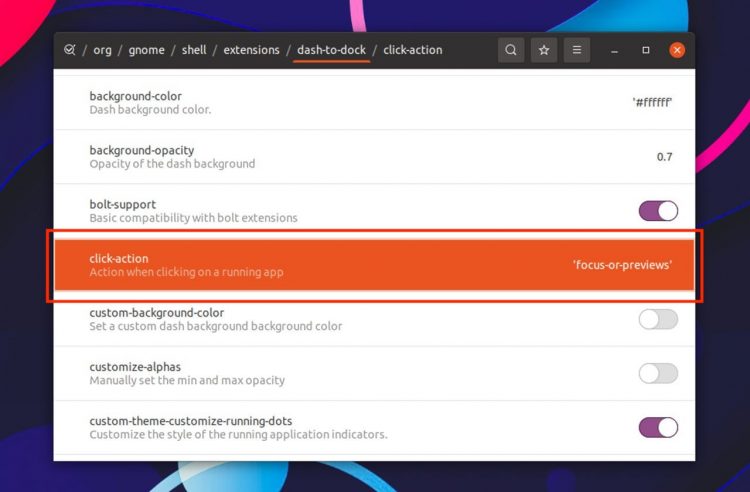

No comments:
Post a Comment